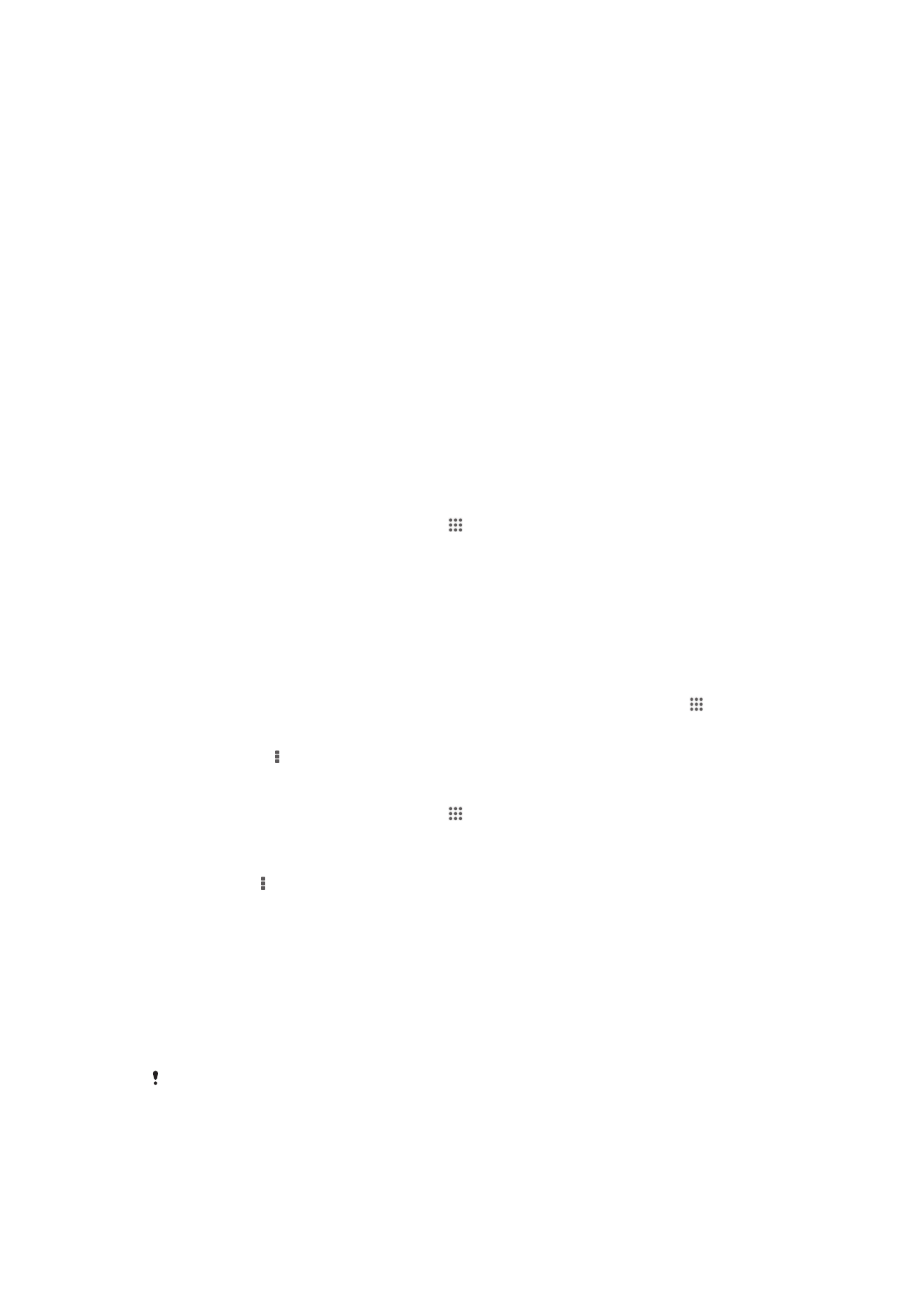
Synchronisieren von geschäftlichen E-Mails, Kalendereinträgen
und Kontakten
Sie können über das Gerät direkt auf geschäftliche E-Mails, Termine und Kontakte
zugreifen. Diese Daten lassen sich so einfach wie auf einem Computer anzeigen und
verwalten. Im Anschluss an die Einrichtung finden Sie Ihre Daten in den Anwendungen E-
Mail, Kalender und Kontakte.
Damit Sie auf die oben beschrieben Funktion zugreifen können, müssen Ihre
Unternehmensdaten auf einem Microsoft® Exchange-Server gespeichert sein.
109
Dies ist eine Internetversion dieser Publikation. © Druckausgabe nur für den privaten Gebrauch.
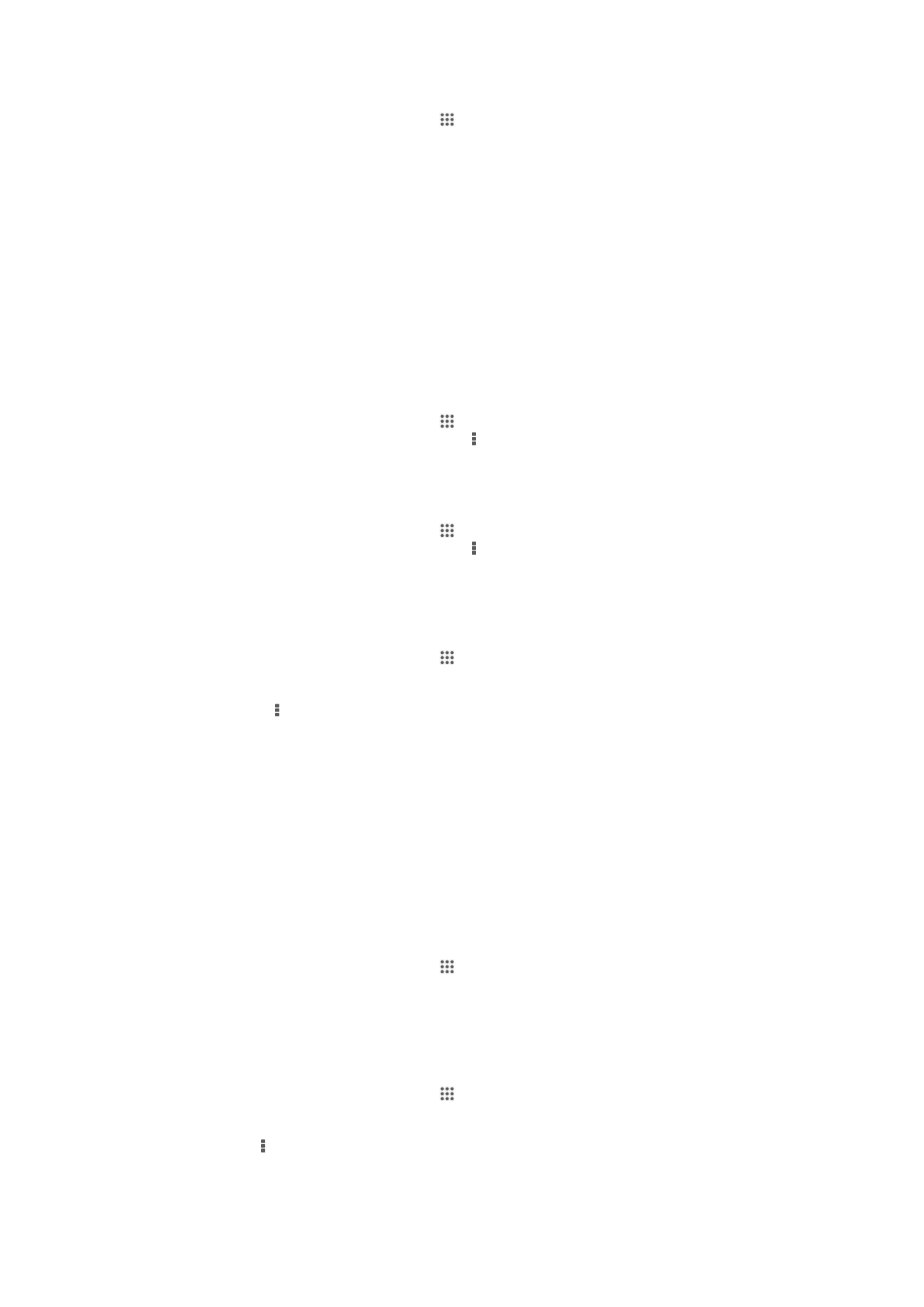
So richten Sie Firmen-E-Mails, -Kalender und -Kontakte ein:
1
Tippen Sie auf der Startbildschirm auf .
2
Tippen Sie auf Einstellungen > Konto hinzufügen > Exchange ActiveSync.
3
Geben Sie Ihre Firmen-E-Mail-Adresse und Ihr Kennwort ein.
4
Tippen Sie auf Weiter. Die Kontoinformationen werden nun auf dem Gerät
abgerufen. Wenden Sie sich bei einem Fehler für weitere Informationen an den
Netzwerkadministrator Ihres Unternehmens.
5
Tippen Sie auf OK, damit Ihr Firmenserver das Gerät steuern kann.
6
Wählen Sie die Daten aus, die mit Ihrem Gerät synchronisiert werden sollen, wie
Kontakte und Kalendereinträge.
7
Aktivieren Sie bei Bedarf den Geräteadministrator, damit Ihr Firmenserver einige
Sicherheitsfunktionen auf Ihrem Gerät steuern kann. Sie können Ihrem
Firmenserver beispielsweise die Einrichtung von Kennwortregeln und einer
Datenspeicherverschlüsselung erlauben.
8
Geben Sie nach der Einrichtung einen Namen für das Firmen-E-Mail-Konto ein.
So bearbeiten Sie die Einrichtung von geschäftlichen E-Mails, Kalendern und
Kontakten:
1
Tippen Sie auf der Startbildschirm auf .
2
Tippen Sie auf E-Mail und anschließend auf .
3
Tippen Sie auf Einstellungen, und wählen Sie ein Firmen-E-Mail-Konto.
4
Ändern Sie die gewünschten Einstellungen.
So stellen Sie ein Synchronisierungsintervall für ein Firmen-E-Mail-Konto ein:
1
Tippen Sie auf der Startbildschirm auf .
2
Tippen Sie auf E-Mail und anschließend auf .
3
Tippen Sie auf Einstellungen, und wählen Sie ein Firmen-E-Mail-Konto.
4
Tippen Sie auf Häufigkeit des E-Mail-Abrufes, und wählen Sie eine
Intervalloption.
So entfernen Sie ein Firmen-E-Mail-Konto:
1
Tippen Sie auf der Startbildschirm auf .
2
Tippen Sie auf Einstellungen > Exchange ActiveSync und wählen Sie das
Firmen-E-Mail-Konto aus.
3
Tippen Sie auf und anschließend auf Konto entfernen.
4
Tippen Sie zum Bestätigen erneut auf Konto entfernen.